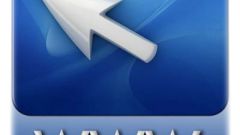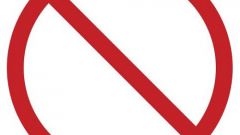Инструкция
1
Прежде всего создайте гостевую учетную запись для ребенка. Это позволит запретить возможность изменения настроек программ и системы, с помощью которых вы ограничите его доступ к сети. Защитите учетную запись администратора при помощи пароля.
2
Используйте специализированную программу для контроля над активностью в интернете, к примеру, Kindergate Parental Control. Установите пароль на запуск и удаление программы, после чего добавьте адреса сайтов в список заблокированных и сохраните сделанные изменения. Выполняйте эти действия под учетной записью администратора.
3
Для блокировки доступа к нежелательным сайтам вы также можете использовать дополнительные возможности антивируса. Рассмотрим этот вариант на примере антивируса Eset Nod 32. Запустите приложение, после чего откройте его в активном окне и нажмите на кнопку F5. Перед вами откроется меню «Защита и доступ в Интернет». Перейдите в раздел «Управление адресами» и добавьте в список заблокированных адресов те сайты, посещение которых нежелательно. Сохраните сделанные изменения, защитив настройки паролем.
4
Зайдите на компьютер с учетной записи администратора. Запустите поиск по компьютеру, указав в поле поиска название файла hosts. Если данное действие не увенчалось успехом, откройте папку, расположенную по адресу Windows/System32/drivers/etc, и найдите этот файл самостоятельно. Нажмите на файл hosts с помощью правой кнопки мышки и выберите меню «Открыть с помощью» и используйте программу «Блокнот». При помощи данного файла вы сможете запретить доступ к интернет-ресурсам. В конце файла введите строки следующего содержания:127.0.0.1 website.com127.0.0.1 www.website.com127.0.0.1 website 02.com127.0.0.1 www.website 02.comWebsite.com и website02.com – это адреса сайтов, которые вам нужно заблокировать. На всякий случай дублируйте название каждого сайта при помощи префикса www. После этого сохраните сделанные изменения и закройте файл.